Kaip sukurti „Microsoft Office 2010“ pasirašytą skaitmeninį sertifikatą

Problema su tinkintomis makrokomandomis ir VBA projektaisyra tai, kad „Microsoft Office 2010“ saugos funkcijos dažniausiai klysta atsargiai, įspėdamos kiekvieną makrokomandą, kurią sukūrėte kiekvieną kartą paleisdami „Office“ programą. Tai pasakys maždaug taip: "„ Microsoft Office “nustatė galimą saugumo susirūpinimą. Makrokomandos buvo išjungtos. Makrokomandose gali būti virusų ar kitų saugumo pavojų. Neįgalinkite šio turinio, jei nepasitikite šio failo šaltiniu.“
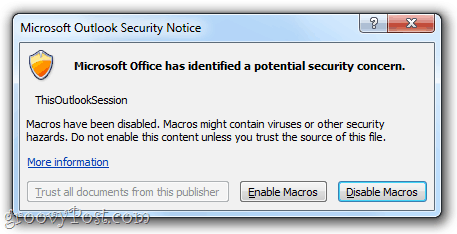
Tai nedidelis susierzinimas, bet vis tiek tas nepatogumas. Norėdami atsikratyti šių niurnių įspėjimų, turite gauti savo pasirinktines makrokomandas skaitmeniniu būdu. Štai taip:
Pirmas žingsnis
Spustelėkite Pradėti ir atidarykite „Microsoft Office 2010“ aplankas. Šiame aplanke ieškokite „Microsoft Office 2010“ įrankiai aplankas. Išskleisk ją ir Spustelėkite VBA projektų skaitmeninis pažymėjimas.

Antras žingsnis
Įveskite savo pasirašyto pažymėjimo pavadinimą ir Spustelėkite Gerai. Nesvarbu, ką tu tai pavadinsi. Vėliau pamatysite pranešimą, kad skaitmeninis sertifikatas buvo sėkmingai sukurtas.
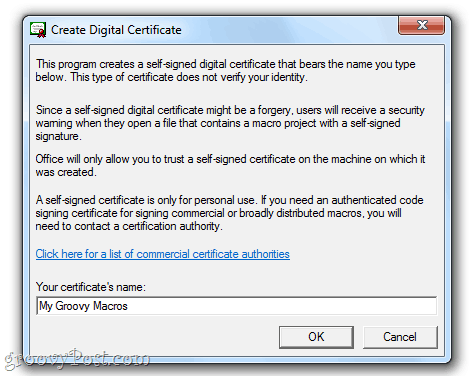
Pastaba: „Office“ suteiks jums šį ilgą įspūdį apie tai, kaip savarankiškai pasirašyti sertifikatai veikia tik jūsų kompiuteryje, nes patys pasirašyti skaitmeniniai parašai gali būti klastojimai, bet tai nesvarbu, nes jūs darote tai savo projektams. Tačiau jei planuojate platinti pasirinktines makrokomandas, turėtumėte pasidomėti, ar gauti autentifikuoto kodo pasirašymo sertifikatą. Programa „Sukurti skaitmeninį sertifikatą“ suteikia jums patogią nuorodą komercinių sertifikatų tarnyboms, jei jus domina šis kelias.
Trečias žingsnis
Paleiskite „Outlook 2010“ arba „Word 2010“ ar bet kurią „Microsoft Office 2010“ programą, kuriai esate pritaikę makrokomandas. Spustelėkite į Programuotojas skirtuką ir pasirinkite Visual Basic.
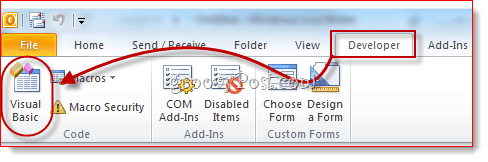
Ketvirtas žingsnis
Atidarykite VBA projektą ir Spustelėkite Įrankiai ir pasirinkti Skaitmeniniai parašai.
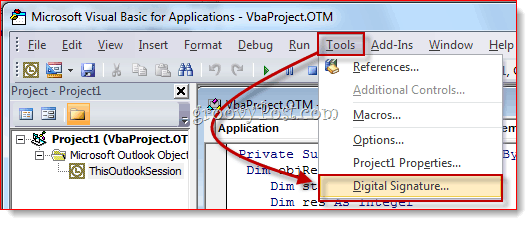
Penktas žingsnis
Skaitmeninio parašo lange Spustelėkite Pasirinkite ...
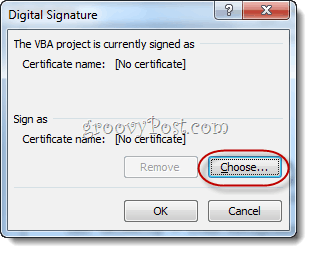
Šeštas žingsnis
Pasirinkti ką tik susikūręs savarankiškai pasirašytas skaitmeninis pažymėjimas ir Spustelėkite GERAI.
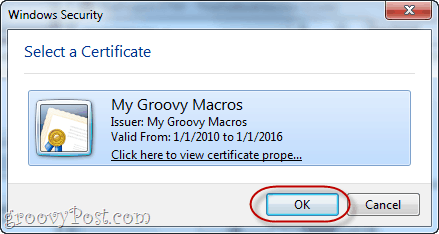
Septintas žingsnis
Sutaupyti jūsų VBA projektas.
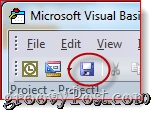
Aštuntas žingsnis
Kitą kartą paleisite „Office 2010“, gausite kitą pranešimą, kuriame sakoma: „Įspėjimas: šio leidėjo tapatybė nebuvo patvirtinta, todėl jo negalima imituoti. Nepasitikėkite šiais kredencialais. “Tai sakoma todėl, kad jis yra pasirašęs pats - galite juo pasitikėti, nes esate tas, kuris jį parašė. Spustelėkite Pasitikėkite visais šio leidėjo dokumentais ir jūs amžinai atsikratysite tų bauginančių įspėjimų.

Ir tam viskas yra. Jei kada nors norite pašalinti pažymėjimą, tai galite padaryti atidarę Valdymo skydas> Tinklas ir internetas> interneto nustatymai ir einame į Turinys skirtukas.
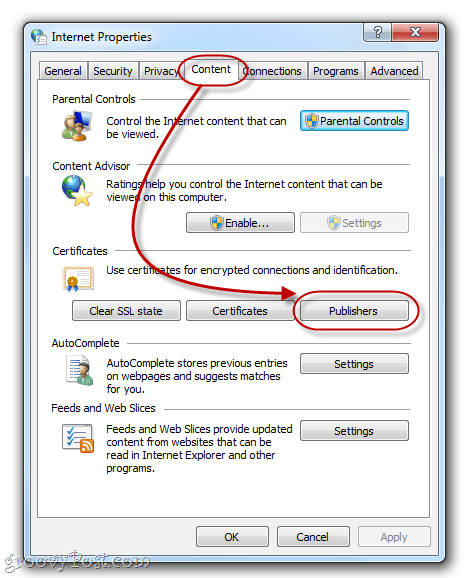
Spustelėkite į Leidėjai mygtukas po Pažymos.
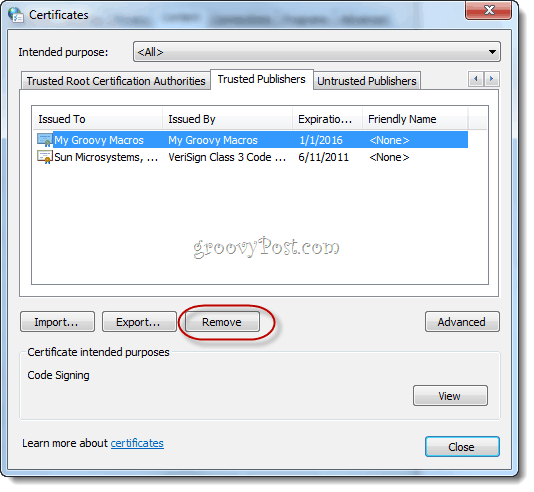
Čia galite pašalinti pažymėjimus pasirinkdami juos ir pasirinkdami pašalinti.


![„Microsoft“ paskelbė „Office 2010“ galutines išleidimo datas [groovyNews]](/images/microsoft/microsoft-announces-final-release-dates-for-office-2010-groovynews.png)




![„Microsoft Office 2010“ beta versijos atsisiuntimas [groovyDownload]](/images/download/microsoft-office-2010-beta-download-groovydownload.png)
![„Microsoft Office 2010“ RTM galima atsisiųsti per MSDN [groovyDownload]](/images/download/microsoft-office-2010-rtm-available-via-msdn-for-download-groovydownload.png)

Palikite komentarą